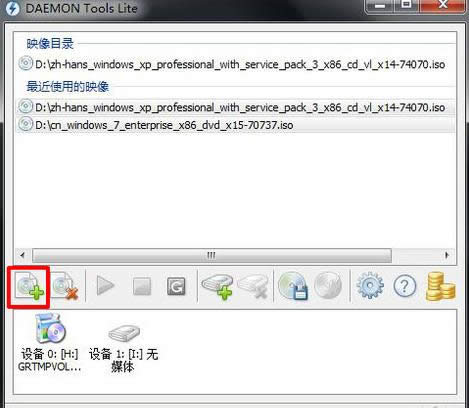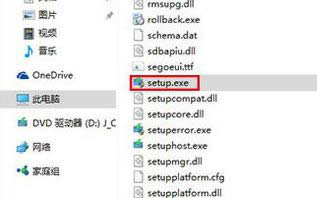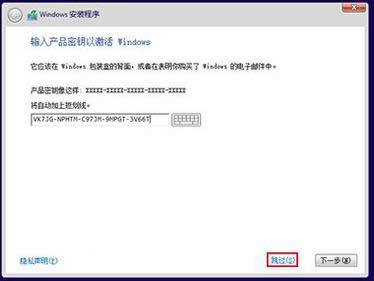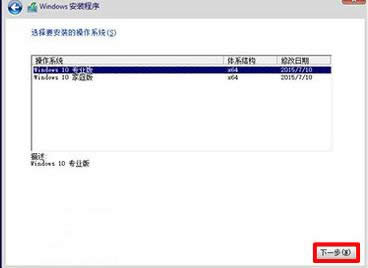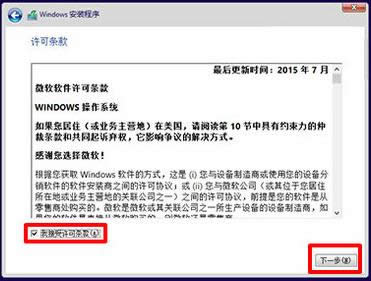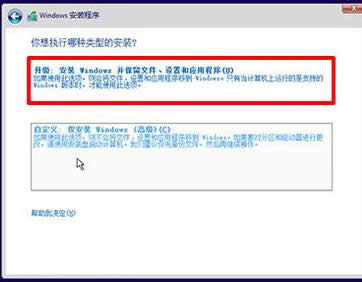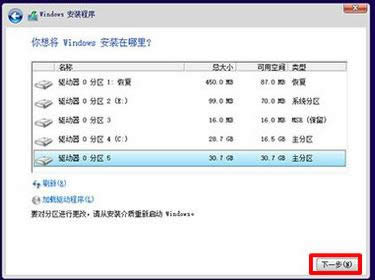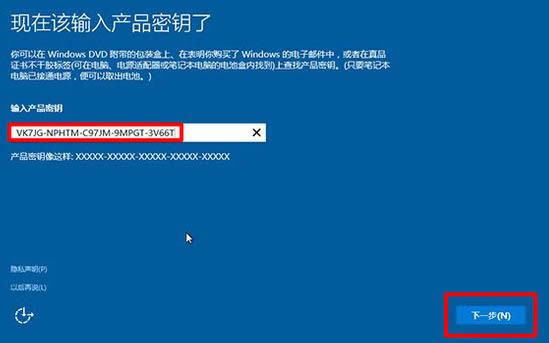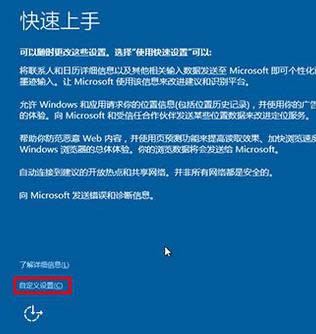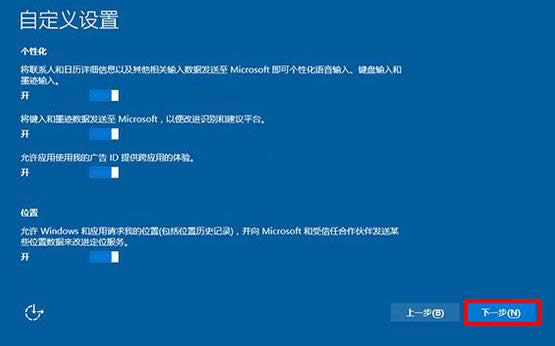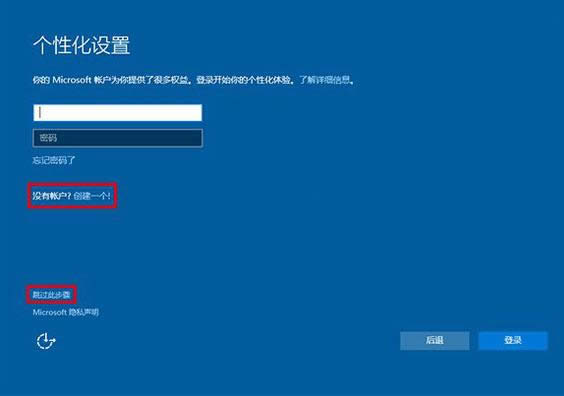windows10正式版安装图文
发布时间:2021-11-09 文章来源:xp下载站 浏览:
|
Windows 10是美国微软公司研发的跨平台及设备应用的操作系统。是微软发布的最后一个独立Windows版本。Windows 10共有7个发行版本,分别面向不同用户和设备。截止至2018年3月7日,Windows 10正式版已更新至秋季创意者10.0.16299.309版本,预览版已更新至春季创意者10.0.17120版本 一位网友问小编,win10怎样下载安装系统。为此,小编给来答案,以下就是win10怎样下载安装系统的图文解说。希望有所收获。 你们想学win10系统安装下载吗?你们需要知道win10如何系统安装下载,这是保险的方法,下面就是小编带给大家的图文教程,希望对你们有所帮助。 win10正式版安装下载教程 Win10正式版下载地址: https://www.microsoft.com/zh-cn/windows/windows-10-upgrade 打开虚拟光驱,点击“加载镜像”图标,光驱下载地址: http://game.3987.com/xiazai/6101.html
win10截图(1) 选择“setup.exe”,双击文件。
win10截图(2) “跳过”
win10截图(3) 选择需要安装的版本,点击“下一步”。
win10截图(4) 勾选“我接受许可条款”点击“下一步”。
win10截图(5) 选择第一项“升级”
win10截图(6) 选择安装路径,“下一步”
win10截图(7) 进入安装状态
win10截图(8) 输入产品密匙:VK7JG-NPHTM-C97JM-9MPGT-3V66T,点击“下一步”。
win10截图(9) “使用快速设置”和“自定义设置”,建议选择第二个。
win10截图(10) 点击“下一步”
win10截图(11) 等待,系统进行信息处理。
win10截图(12) 此处选择“跳过”也可以自己创建账户
win10截图(13) 安装完成
win10截图(14) 以上就是win10正式版下载安装的流程,你学会了吗? 新技术融合:在易用性、安全性等方面进行了深入的改进与优化。针对云服务、智能移动设备、自然人机交互等新技术进行融合。Windows 10所新增的Windows Hello功能将带来一系列对于生物识别技术的支持。除了常见的指纹扫描之外,系统还能通过面部或虹膜扫描来让你进行登入。当然,你需要使用新的3D红外摄像头来获取到这些新功能。 |
本文章关键词: win10正式版安装图文
相关文章
上一篇:打开windows10运行介绍
本类教程排行
系统热门教程
本热门系统总排行